Vejledning om FlightSearch Toolbar fjernelse (afinstallere FlightSearch Toolbar)
FlightSearch Toolbar er en af mange Mindspark Interactive Networks programmer. Det er forfremmet på free.flightsearchapp.com som et hjælpeprogram, der kan hjælpe dig med at spore status for din flyrejser, herunder afrejse, ankomst og aflysninger.
Det formodes også for at give dig med anvisninger og kort til forskellige rejser rejsemål, nuværende du med en tidszone converter, og tillader dig at oprette opgavelister. Ansøgningen kan synes som en meget gavnligt redskab, men det har det ulemper samt. Denne artikel kan hjælpe dig med at beslutte, om du skal slette FlightSearch Toolbar fra din computer eller ej.
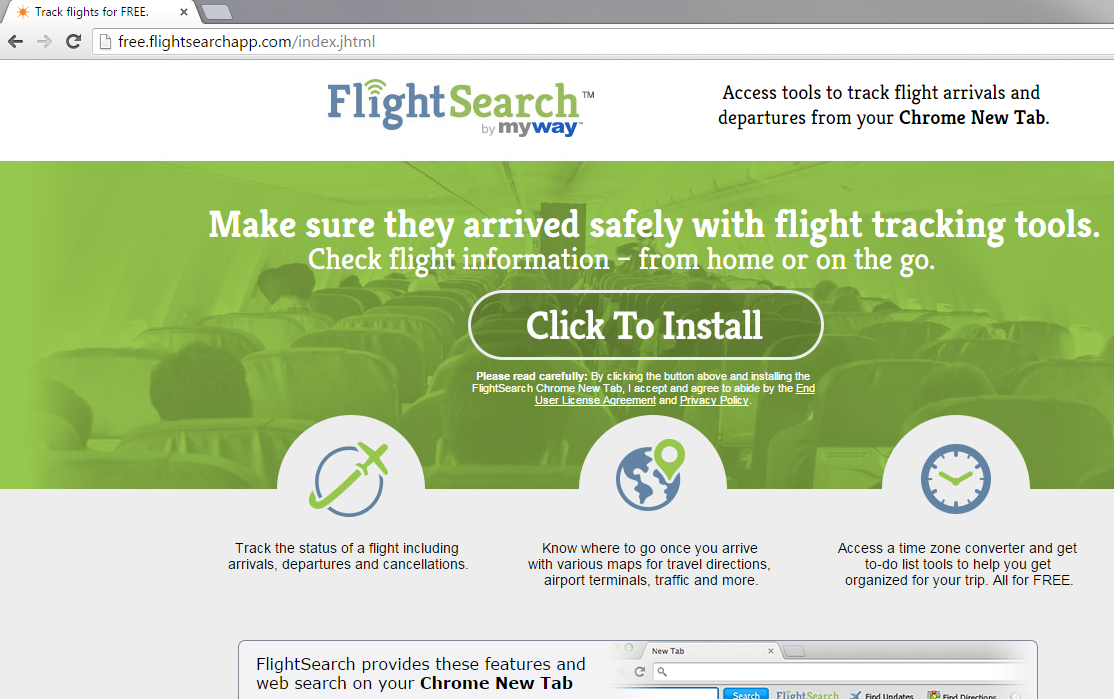
Hvordan virker FlightSearch Toolbar?
Selv om FlightSearch Toolbar kan downloades fra den officielle side, kan det også indtaste dit system via skadelig freeware eller shareware bundter. Det er grunden til, at ansøgningen kan klassificeres som potentielt uønsket. Hvis du ikke downloade toolbar direkte, betyder det, at det indtastet din computer ved hjælp af andre freeware. Det præsenteres som et ekstra tilbud i installationsguiden og hvis du ikke mærke til det, du accepterer at det automatisk. Det er bliver hvorfor det er så vigtigt at være omhyggelig med at hvad du installere, og hvad der ellers tilbudt til dem under installation, især når det kommer til gratis software fra tredjepart.
Et andet spørgsmål forbundet med værktøjslinjen er, at det ændrer dine browserindstillinger ved ankomsten. Så snart værktøjslinjen bliver tilføjet til browseren og vises under adresseboksen, erstatter den din startside og standardsøgemaskine med Ask.com. I nogle tilfælde, er tilbuddet om disse ændringer præsenteret i installationsguiden, så du kan un-indskrive boksene og undgå at ændre dine browserindstillinger. Spørg Søg er ikke en skadelig motor og det viser legitime resultater, men det også bringer du sponsoreret annoncer og links. Hvis du ønsker at gå tilbage til at bruge du regelmæssig søgeredskaber, skal du afslutte FlightSearch Toolbar og Spørg søgeværktøjer.
Sådan fjerner FlightSearch Toolbar?
Du kan afinstallere FlightSearch Toolbar manuelt eller automatisk. Hvis du vælger manuel fjernelse, vil du nødt til at slette FlightSearch Toolbar fra din computer og dine browsere (undtagen Internet Explorer). Du vil også nødt til at gendanne dine browserindstillinger for at slippe af Spørg Søg. Alle disse opgaver kan udføres automatisk, hvis du gennemfører de anti-malware værktøj præsenteres på vores side. Malware remover vil scanne dit system, registrerer alle potentielle problemer og fjerne FlightSearch Toolbar. Ud over FlightSearch Toolbar fjernelse, vil du også være at sørge for at din computer bliver sikret fra andre online infektioner.
Offers
Download værktøj til fjernelse afto scan for FlightSearch ToolbarUse our recommended removal tool to scan for FlightSearch Toolbar. Trial version of provides detection of computer threats like FlightSearch Toolbar and assists in its removal for FREE. You can delete detected registry entries, files and processes yourself or purchase a full version.
More information about SpyWarrior and Uninstall Instructions. Please review SpyWarrior EULA and Privacy Policy. SpyWarrior scanner is free. If it detects a malware, purchase its full version to remove it.

WiperSoft revision detaljer WiperSoft er et sikkerhedsværktøj, der giver real-time sikkerhed fra potentielle trusler. I dag, mange brugernes stræbe imod download gratis software fra internettet, m ...
Download|mere


Er MacKeeper en virus?MacKeeper er hverken en virus eller et fupnummer. Mens der er forskellige meninger om program på internettet, en masse af de folk, der så notorisk hader programmet aldrig har b ...
Download|mere


Mens skaberne af MalwareBytes anti-malware ikke har været i denne branche i lang tid, gør de for det med deres entusiastiske tilgang. Statistik fra sådanne websites som CNET viser, at denne sikkerh ...
Download|mere
Quick Menu
trin 1. Afinstallere FlightSearch Toolbar og relaterede programmer.
Fjerne FlightSearch Toolbar fra Windows 8
Højreklik på baggrunden af Metro-skærmen, og vælg Alle programmer. Klik på Kontrolpanel i programmenuen og derefter Fjern et program. Find det du ønsker at slette, højreklik på det, og vælg Fjern.


Fjerne FlightSearch Toolbar fra Windows 7
Klik Start → Control Panel → Programs and Features → Uninstall a program.


Fjernelse FlightSearch Toolbar fra Windows XP:
Klik Start → Settings → Control Panel. Find og klik på → Add or Remove Programs.


Fjerne FlightSearch Toolbar fra Mac OS X
Klik på Go-knappen øverst til venstre på skærmen og vælg programmer. Vælg programmappe og kigge efter FlightSearch Toolbar eller andre mistænkelige software. Nu skal du højreklikke på hver af disse poster, og vælg Flyt til Papirkurv, og derefter højre klik på symbolet for papirkurven og vælg Tøm papirkurv.


trin 2. Slette FlightSearch Toolbar fra din browsere
Opsige de uønskede udvidelser fra Internet Explorer
- Åbn IE, tryk samtidigt på Alt+T, og klik på Administrer tilføjelsesprogrammer.


- Vælg Værktøjslinjer og udvidelser (lokaliseret i menuen til venstre).


- Deaktiver den uønskede udvidelse, og vælg så Søgemaskiner. Tilføj en ny, og fjern den uønskede søgeudbyder. Klik på Luk.Tryk igen på Alt+T, og vælg Internetindstillinger. Klik på fanen Generelt, ændr/slet URL'en for startsiden, og klik på OK.
Ændre Internet Explorer hjemmeside, hvis det blev ændret af virus:
- Tryk igen på Alt+T, og vælg Internetindstillinger.


- Klik på fanen Generelt, ændr/slet URL'en for startsiden, og klik på OK.


Nulstille din browser
- Tryk Alt+T. Klik Internetindstillinger.


- Klik på fanen Avanceret. Klik på Nulstil.


- Afkryds feltet.


- Klik på Nulstil og klik derefter på Afslut.


- Hvis du ikke kan nulstille din browsere, ansætte en velrenommeret anti-malware og scan hele computeren med det.
Slette FlightSearch Toolbar fra Google Chrome
- Tryk på Alt+F igen, klik på Funktioner og vælg Funktioner.


- Vælg udvidelser.


- Lokaliser det uønskede plug-in, klik på papirkurven og vælg Fjern.


- Hvis du er usikker på hvilke filtypenavne der skal fjerne, kan du deaktivere dem midlertidigt.


Nulstil Google Chrome hjemmeside og standard søgemaskine, hvis det var flykaprer af virus
- Åbn Chrome, tryk Alt+F, og klik på Indstillinger.


- Gå til Ved start, markér Åbn en bestemt side eller en række sider og klik på Vælg sider.


- Find URL'en til den uønskede søgemaskine, ændr/slet den og klik på OK.


- Klik på knappen Administrér søgemaskiner under Søg. Vælg (eller tilføj og vælg) en ny søgemaskine, og klik på Gør til standard. Find URL'en for den søgemaskine du ønsker at fjerne, og klik X. Klik herefter Udført.




Nulstille din browser
- Hvis browseren fortsat ikke virker den måde, du foretrækker, kan du nulstille dens indstillinger.
- Tryk Alt+F. Vælg Indstillinger.


- Tryk på Reset-knappen i slutningen af siden.


- Tryk på Reset-knappen en gang mere i bekræftelsesboks.


- Hvis du ikke kan nulstille indstillingerne, købe et legitimt anti-malware og scanne din PC.
Fjerne FlightSearch Toolbar fra Mozilla Firefox
- Tryk på Ctrl+Shift+A for at åbne Tilføjelser i et nyt faneblad.


- Klik på Udvidelser, find det uønskede plug-in, og klik på Fjern eller deaktiver.


Ændre Mozilla Firefox hjemmeside, hvis det blev ændret af virus:
- Åbn Firefox, klik på Alt+T, og vælg Indstillinger.


- Klik på fanen Generelt, ændr/slet URL'en for startsiden, og klik på OK. Gå til Firefox-søgefeltet, øverst i højre hjørne. Klik på ikonet søgeudbyder, og vælg Administrer søgemaskiner. Fjern den uønskede søgemaskine, og vælg/tilføj en ny.


- Tryk på OK for at gemme ændringerne.
Nulstille din browser
- Tryk Alt+H.


- Klik på Information om fejlfinding.


- Klik på Nulstil Firefox ->Nulstil Firefox.


- Klik på Afslut.


- Hvis du er i stand til at nulstille Mozilla Firefox, scan hele computeren med en troværdig anti-malware.
Fjerne FlightSearch Toolbar fra Safari (Mac OS X)
- Få adgang til menuen.
- Vælge indstillinger.


- Gå til fanen udvidelser.


- Tryk på knappen Fjern ved siden af den uønskede FlightSearch Toolbar og slippe af med alle de andre ukendte poster samt. Hvis du er i tvivl om forlængelsen er pålidelig eller ej, blot fjerne markeringen i afkrydsningsfeltet Aktiver for at deaktivere det midlertidigt.
- Genstart Safari.
Nulstille din browser
- Tryk på menu-ikonet og vælge Nulstil Safari.


- Vælg de indstillinger, som du ønsker at nulstille (ofte dem alle er forvalgt) og tryk på Reset.


- Hvis du ikke kan nulstille browseren, scanne din hele PC med en autentisk malware afsked programmel.
Site Disclaimer
2-remove-virus.com is not sponsored, owned, affiliated, or linked to malware developers or distributors that are referenced in this article. The article does not promote or endorse any type of malware. We aim at providing useful information that will help computer users to detect and eliminate the unwanted malicious programs from their computers. This can be done manually by following the instructions presented in the article or automatically by implementing the suggested anti-malware tools.
The article is only meant to be used for educational purposes. If you follow the instructions given in the article, you agree to be contracted by the disclaimer. We do not guarantee that the artcile will present you with a solution that removes the malign threats completely. Malware changes constantly, which is why, in some cases, it may be difficult to clean the computer fully by using only the manual removal instructions.
